A Google Kezdőlap (99 dollár a Walmarton) lehet az Amazon Alexa hangszóróinak legközvetlenebb versenyzője, de még mindig sok a dolog, amit nem lehet, beleértve a több felhasználó támogatását, az alvásidőzítőt és a jegyzeteket.
Szerencsére van néhány hiányzó funkció javítása. A Google Kezdőlap támogatja az IFTTT-t vagy a "Ha ez akkor." Ez egy olyan szolgáltatás, amely közvetítőként működik a Google Home és a hivatalosan nem támogatott eszközök között.
Az IFTTT rugalmasabb trigger kifejezéseket, többszörös meghívási kifejezéseket, számot és szövegbevitelt és többet is hozzáadásával javíthatja a Google Home beállításait.
Alapozó az IFTTT-n
Ha az IFTTT-t használja a Google Otthon további eszközökkel és parancsokkal való munkához, akkor az "appleteket" fogja használni. Ezek olyan parancsok, amelyek megmondják a Google Otthonnak, hogy tegyen valamit egy másik művelet alapján. Például: " Ha azt mondom, hogy a Google Home [beilleszti a parancsot itt], akkor [ezt a műveletet]."
A megpróbálni kívánt kisalkalmazások közül sok már létrehozásra került, és most már elérhetők a Google Home számára. Mindössze annyit kell tennie, hogy rákattint a linkre (az alábbi leírásban található), és kapcsolja be ezt az appletet. Más esetekben elmagyarázom, hogyan kell egyszerűen létrehozni az appletet.
A kezdéshez menjen az IFTTT-hez, és hozzon létre egy fiókot, ha még nem rendelkezik. Ezután olvassa el a kilenc leghasznosabb kisalkalmazást.
A nem támogatott eszközök vezérlése
A zene, a kérdések megválaszolása és a viccek meghallgatása mellett az intelligens hangszórók egyik legígéretesebb felhasználása az intelligens otthoni eszközök vezérlése. A dobozon kívül a Google Home csak a Chromecast, a Next, a Philips Hue és a SmartThings támogatásával rendelkezik.
Az IFTTT támogatás azonban azt jelenti, hogy könnyedén vezérelheti az intelligens otthoni eszközök bármelyikét, melyeket az IFTTT-en talál a Google kezdőlapján. A LIFX izzókat, a Harmony-t használó TV-t bekapcsolhatja, az augusztus Smart Lock-t vezérelheti, vagy módosíthatja a termosztát hőmérsékletét.
A Google Home IFTTT-vel való integrációja olyan rugalmas, hogy az intelligens otthoni eszközöket természetes mondatokkal vezérelheti. Majdnem olyan, mintha natív támogatásuk lenne.
Hozzon létre egy megjegyzést az Evernote-ban
Bár létrehozhat egy bevásárló listát a Google kezdőlapjával, nem vehet fel gyors jegyzeteket. Amíg ezt a funkciót hivatalosan nem hozták létre, az IFTTT-re kell támaszkodnia, ha hangjegyzeteket szeretne venni a Google Home használatával.
Ehhez hozzon létre egy új kisalkalmazást, és válassza a Google Assistant-t a triggercsatornához. Ezután jelölje ki a mondatot egy szöveges összetevővel . Írja be a használni kívánt kifejezést, például a "Új jegyzet létrehozása $." A dollárjel a szöveg összetevőjének elhelyezését vagy a jegyzet tényleges kontextusát jelenti.
Az akciócsatornához válasszon valamit, mint például a OneNote, az Evernote, a Google Drive vagy a Nimbus Megjegyzés.
Egy napi értékű hangjegyzeteket kaphat egy e-mailben
Ha nem szeretné menteni hangjegyzeteit egy olyan alkalmazásban, mint például az Evernote vagy a Google Drive, akkor az IFTTT-nek meg kell őriznie őket, és e-mailben elküldheti nekik a nap végén. Ez az applet lehetővé teszi, hogy rövid megjegyzéseket és emlékeztetőket beszéljen, mondván: "OK Google, add hozzá a feljegyzést].
A nap folyamán tett összes jegyzetet egyetlen napi e-mailben állítja össze, amelyet a választáskor küldünk.
Google-partner hozzáadása
Az IFTTT-en lévő Google Assistant csatorna segítségével szám- és szöveg összetevőket használhat, hogy konkrét információkat tartalmazzon egy műveletben. A tökéletes példa erre, hogy valaki kapcsolatfelvételi adatait hanggal adhatja hozzá.
Hozzon létre egy új kisalkalmazást a Google Assistant csatornával, és válassza a Mondja egy mondatot mind a szám, mind a szöveges összetevővel . A Mit akarsz mondani? mezőbe írja be az "OK Google, add hozzá a $ -et a kapcsolataimhoz. A telefonszámuk #."
Az akciócsatornához válassza a Google Névjegyek lehetőséget . Válassza az Új kapcsolat létrehozása lehetőséget a művelethez. A névmezőben kattintson az Összetevő elemre, és válassza a TextField lehetőséget . A Telefonszám mezőben kattintson az Összetevő elemre, és válassza a NumberField lehetőséget . Az applet készítéséhez kattintson a Művelet létrehozása gombra.
Add Todoist vagy Trello feladatot
Habár egy kicsit ostoba, hogy még nem tudsz feladatot hozzáadni a Google Feladatokhoz a Google Home-al, mégis használhat egy teendők listáját egy IFTTT applettel.
Hozzon létre egy kisalkalmazást a Google Assistant és egy szöveges összetevővel. Válasszon valamit, mint a Todoist, a Toodledo, a Trello, az iOS emlékeztetők vagy bármely más feladatkezelési szolgáltatás, mint akció csatorna.
Az év elején megjelenő, a Google Főoldalra irányuló harmadik fél integrációjának köszönhetően, a Google Főoldal hozzáadhat Todoist feladatokat az IFTTT nélkül. Először nyissa meg a Google Otthoni alkalmazást a További beállítások> Szolgáltatások, kapcsolja össze a Todoista fiókját, és mondja: "OK Google, hadd beszéljek Todoist-al", hogy elkezdje.
Rendezvények hozzáadása a Google Naptárhoz
Meglepő módon, ha megpróbál egy eseményt hozzáadni a Google Naptárhoz a Google kezdőlapjával, akkor "Sajnálom, nem tudok eseményeket hozzáadni a naptárhoz." Ez azt jelenti, hogy szükséged lesz egy IFTTT appletre, hogy ez megtörténjen.
A Google egy előre elkészített kisalkalmazást tartalmaz a következő nap letiltására a Google Naptárban, de őrült lehet, és szöveges és számbevitellel is felhasználhatja a viszonylag természetes hangbeviteli naptárbejegyzések létrehozását. Létrehozhat például egy kisalkalmazást, amely a kifejezést használja: "OK Google, add hozzá a $ -et a naptáramhoz #" (ahol a $ az esemény neve, és # az esemény időpontja).
Bekapcsolni a számítógépet
Az Alexa-hoz hasonlóan ezt a megoldást is használhatja, hogy a számítógépét hangja segítségével bekapcsolja, amíg Android-telefonja van.
Ugyanazzal a beállítással, csak az Amazon Alexa csatornát cserélve ki a Google Otthonra, küldhetsz egy szöveges üzenetet az IFTTT használatával, és használd a Taskert és a Wake On Lan nevű alkalmazást, hogy felébressze a számítógépet a Google Home használatával.
Keressen egy elveszett telefont
Van néhány módja annak, hogy Alexa-t egy elveszett telefon megtalálására használhatja. Hasonlóképpen használhat egy IFTTT kisalkalmazást és a Google Otthont is.
A Google Otthon hívhatja telefonját. Vagy ha van Android-telefonja, zenét játszhat a telefon hangszórójából.
Az eszközök prioritása a Google Wifi szolgáltatással
Ha a Google Home és a Google Wifi saját tulajdonában van, akkor a Google által készített applet használatával bizonyos eszközöket csak a hangja alapján rangsorolhat. Csak add hozzá a kisalkalmazást, és mondd: "OK Google, prioritást adjon a tabletnek." A Google Wifi ezután a következő órára nagyobb prioritást biztosít a tabletnek a vezeték nélküli hálózat felett.
Ne feledje, hogy minden eszközre külön appletre lesz szüksége.






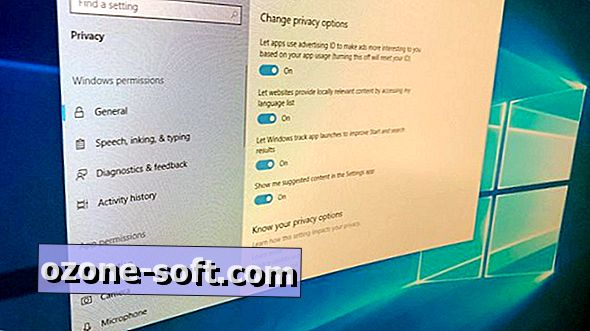






Hagyjuk Meg Véleményét